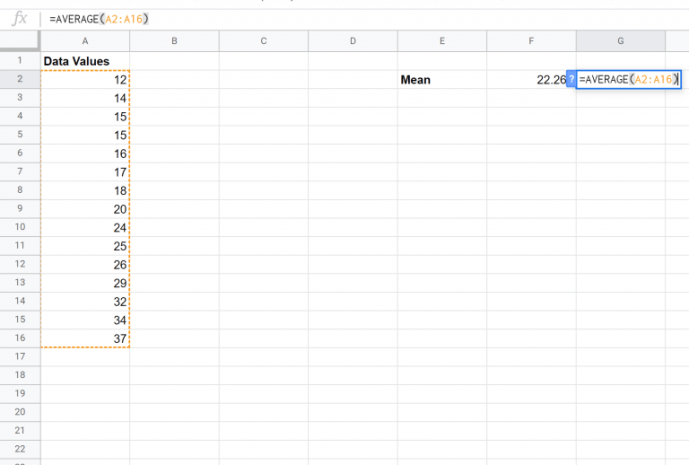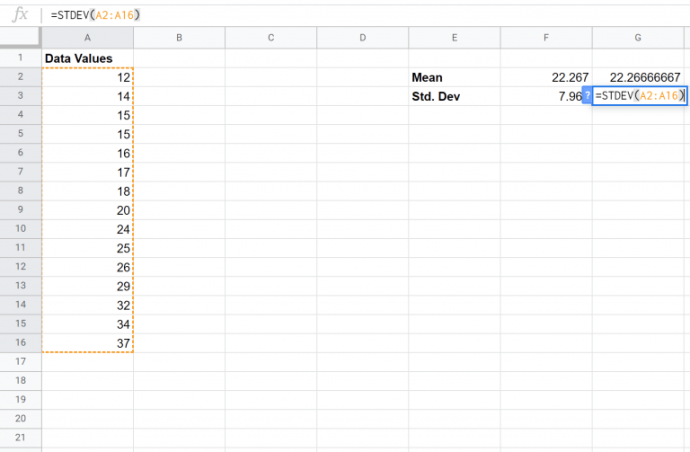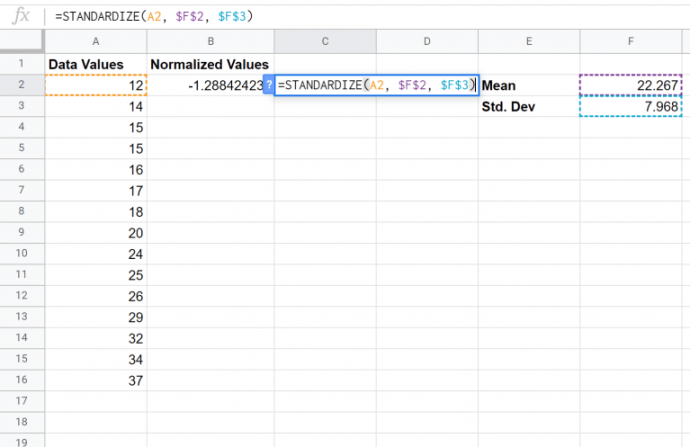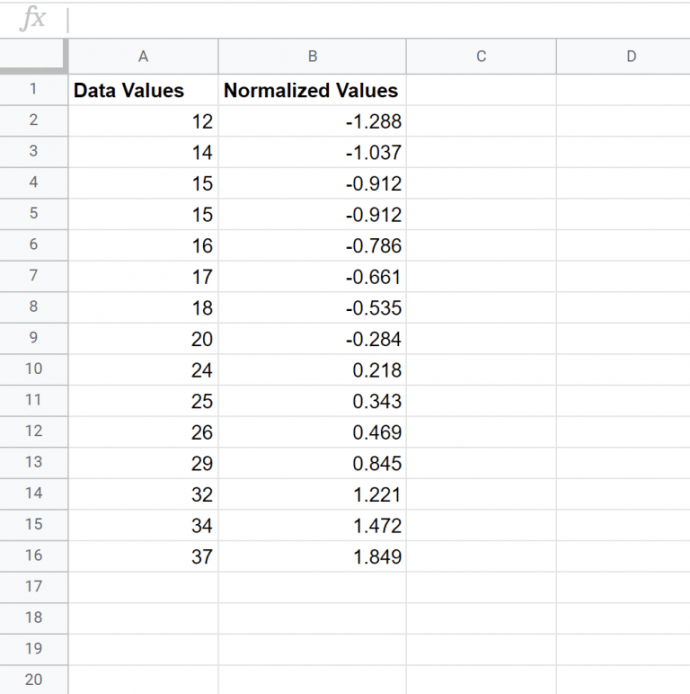Ако работите с по-големи набори от данни в Google Sheets, сравняването на променливите стойности може да бъде досаден процес. За щастие нормализирането е статистически метод, който ще ви помогне да сортирате сложни стойности в лесни за сравнение набори от данни.
Тази статия ще обясни какво е нормализиране и как можете да нормализирате данните в Google Sheets за статистически ползи.
Как да нормализираме данните в Google Sheets?
Да предположим, че имаме някои числови стойности в клетки, вариращи от A2 до A50. За да нормализирате този диапазон в стойности между X и Y, ето какво трябва да направите:
- Ако първата ви точка от данни е в A2, първата нормализирана стойност може да бъде намерена с помощта на тази формула:
(YX) * ((A2-MIN ($ A $ 2: $ A $ 50)) / (MAX ($ A $ 2: $ A $ 50) -MIN ($ A $ 2: $ A $ 50))) + Y
Използвайте цифровите стойности за X и Y директно.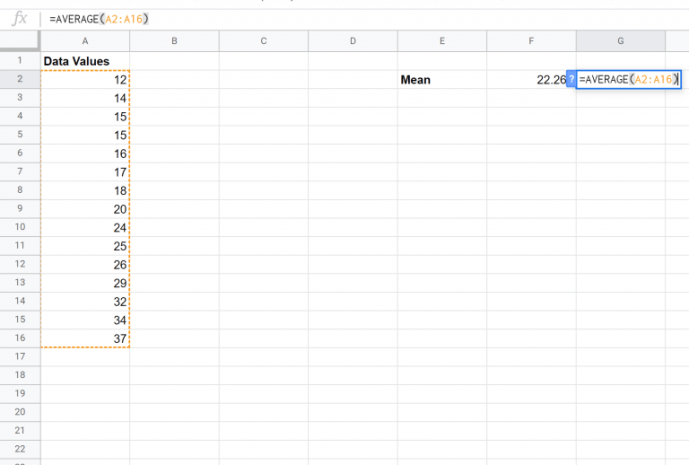
- След като въведете формулата за първото число, преместете курсора на мишката в долната част на клетката, докато стане кръст. След това натиснете и плъзнете курсора надолу, за да запълните останалите редове с формулата. Google Sheets автоматично ще замени A2 със съответния номер на реда за останалите клетки, докато всичко зад символите $ няма да се промени.
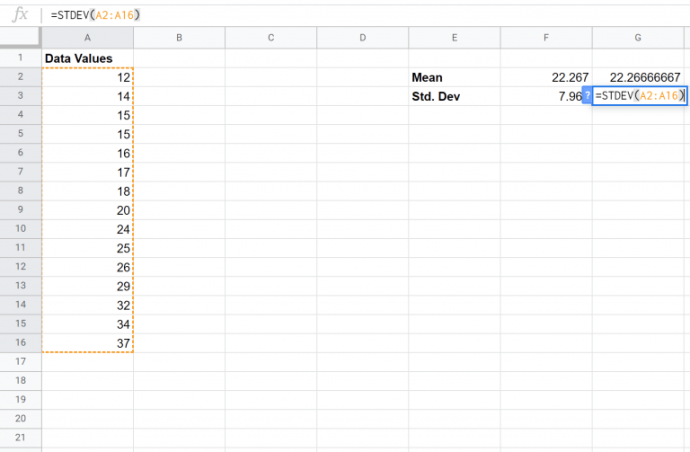
- Ако искате да се обърнете към стойностите на X и Y от други клетки в листовете, трябва да поставите $ s преди реда и колоната на клетките, в които се намират стойностите (например $ D $ 5), или да копирате формулата може да ви даде грешка при синтактичния анализ или грешни резултати.
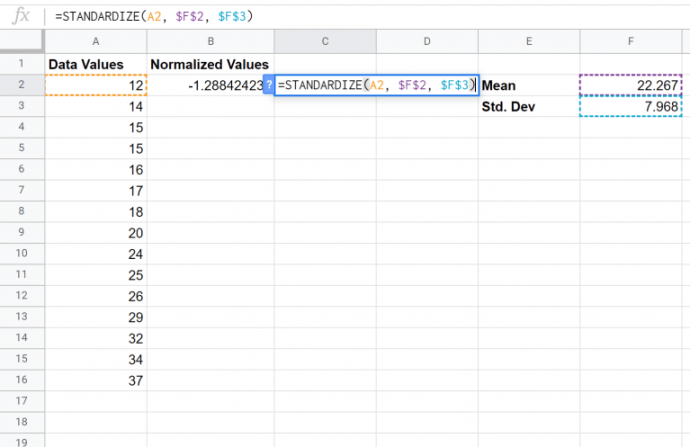
- Вашите данни сега ще бъдат нормализирани между стойностите X и Y.
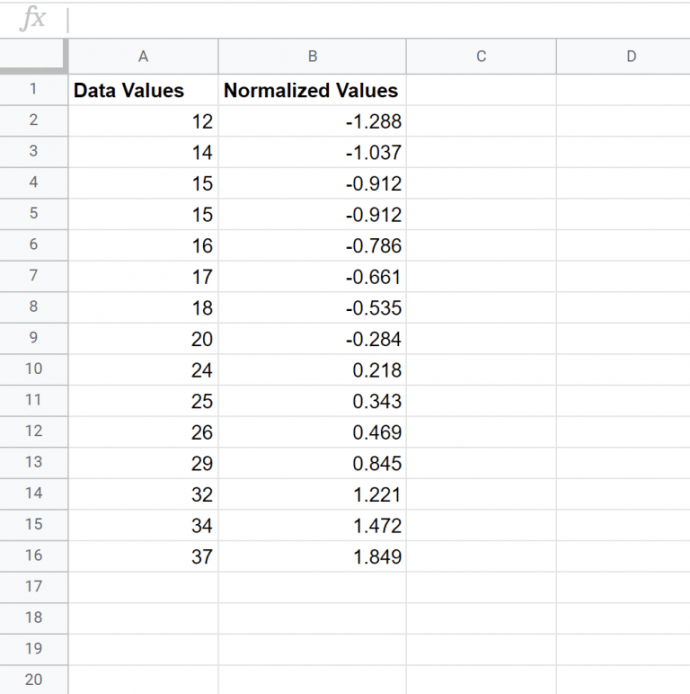
Нормализирането на вашите данни е чудесен начин да прецените разликите между два набора от данни с различни минимални и максимални стойности.
Как да използвам Google Sheets като база данни
Всяка база данни е по същество голяма таблица (или много свързани таблици), управлявана от система за управление на база данни. Ако работите с относително малък набор от данни, който не трябва да се мащабира твърде много, Google Sheets може да се използва като база данни.
как да променя цвета на прозорците на лентата на задачите 10
Ако искате да започнете да използвате Google Sheets като база данни, ще трябва да имате опит в основното програмиране. Ще ви е необходим и API, за да направите листа съвместим с SQL и Python. Въпреки че Google предлага изчерпателен API за своите услуги, може да е малко прекалено много, за да се справи. Затова препоръчваме лист2апи или Автокодиране за решаване на необходимостта от API. Услугите на API ще осигурят връзката и удостоверяването, необходими за свързване на вашите Google Sheets като вашата база данни и ще предложат достатъчно крайни точки, за да позволят правилния работен процес на базата данни.
Основната полза от използването на Google Sheets като база данни е, че винаги можете да имате визуален преглед на всички данни. Тъй като Google Sheets се предлага като приложение за мобилни устройства и е съвместим с повечето браузъри и операционни системи, вашата база данни може да бъде достъпна от всяка точка на света. Можете също така директно да преглеждате и редактирате данни в самия лист, вместо да използвате код за изпълнение на заявка през базата данни, за да правите промени.
Google Sheets обаче има своите ограничения по отношение на управлението на база данни. От една страна, има явна липса на релационни функции. Базите данни обикновено са съставени от много таблици, използващи външни ключове за комуникация помежду си, процес, който просто не съществува в една електронна таблица.
Ако искате да разгледате пример, помислете за отделите във вашата компания. В електронна таблица те обикновено са просто въведени низове. Това обаче е неразумно за по-голям набор от данни. В базите данни ще имате отделна таблица за фирмени отдели, като всеки отдел е номериран съответно. След това бихте посочили номера на отдела в данните за служител, като използвате външен ключ. Наличието на отделна таблица на отделите ви позволява да правите директни промени в самите отдели, без да стартирате промените в цялата база данни.
Освен това Google Таблици могат да съхраняват само пет милиона клетки наведнъж. Въпреки че това може да изглежда като голям брой, дори средни компании могат да имат бази данни, които надхвърлят този лимит. Освен това ще постигнете проблеми с производителността много по-бързо, преди да достигнете ограничението за клетки. С привидно линейно мащабиране между броя на клетките и производителността, ще имате значителни закъснения при работа с база данни, съдържаща 100 хиляди клетки.
Допълнителни често задавани въпроси
Можете ли да вмъкнете данни в Google Sheets?
Вграденият API на Google ви позволява да вмъкнете таблица директно от файлове. Инструментът за импортиране на файлове поддържа следните разширения:
• .xls
• .xlsx
• .xlsm
• .xlt
• .xltx
• .xltm
• .ods
• .csv
• .текст
• .tsv
• .раздел
Освен това софтуерът на трети страни обикновено има интеграции с Google Sheets. Sheets2api и Autocode, които по-рано обсъждахме, имат API решения за осигуряване на вмъкване на данни в съществуващи таблици.
Можете също да използвате функцията IMPORTRANGE, за да вмъквате данни от един лист на Google в друг.
Google също има инструкции за скриптове за писане на съдържание в електронна таблица.
Ако успеете да намерите API решение, което работи за вас, можете лесно да вмъкнете данни в Google Sheets, след като ги свържете с вашата платформа.
как да блокирам подредактиране в приложението
Как да изчистя данните в Google Sheets?
Google Sheets предлага няколко решения за почистване и сортиране на данни.
Ако използвате Google Forms за събиране на резултати от анкета, можете да настроите формулярите да поставят автоматично отговорите в електронна таблица, вместо да поставяте данните ръчно.
Google Sheets също има функция за проверка на данните. Ако отидете на Data> Data validation, можете да настроите функции за проверка, за да предотвратите неправилни стойности. Например можете да направите списък с елементи, които могат да бъдат поставени в определена колона и опитът да вмъкнете нещо друго ще доведе до грешка.
Google Sheets също има опции за премахване на дубликати и изрязване на празно пространство. Това ще премахне всички допълнителни стойности и бели пространства от вашите редове и клетки.
как да разпределите повече овен за minecraft
Ако искате да поставите по-организирани данни от онлайн страници, използвайте IMPORTHTML или IMPORTXML, за да получите необходимата информация от уеб страница, без допълнителна бъркотия.
Какво означава нормализиране на данните?
В статистиката нормализирането на данни ще ви позволи да направите различни набори от данни по-сравними.
Когато нормализирате данните, можете да промените първоначалния диапазон от числови стойности на диапазон по ваш избор. Например можете да нормализирате различни методи за оценяване в един и същ диапазон от стойности, за да ги сравните един с друг.
Нормализирането на стойност x, която идва от диапазон (y, z) до диапазон (a, b), се извършва по следната формула:
X_нормирано = (b - a) * ((x - y) / (z - y)) + a
Нормализирането на данни е полезно, когато оригиналните ви набори от данни нямат чисти стойности. Например, стандартизирането на диапазоните до (0,100) може да помогне да се осигури бърз преглед на резултатите, независимо от максималната стойност на самите резултати.
Допълнителен статистически метод при оценката на данните е стандартизацията. Това поставя първоначалните числови стойности да имат средна стойност 0 и стандартно отклонение 1. Стандартните стойности често се наричат z резултати.
Google Sheets има функция, която ви позволява да стандартизирате набор от данни. Функцията STANDARDIZE (x, mean, standard_dev) ще постави числовата стойност x в стандартизираната си форма. Можете да използвате функцията AVERAGE (range), за да получите средната стойност на вашите данни в таблицата и да използвате функцията ST_DEV (range), за да изчислите стандартното отклонение на набора от данни.
Тълкуването на стандартизирани данни е малко по-различно. Например, стандартизиран брой -1,5 означава, че първоначалната стойност е по-малка от средната с 1,5 пъти стандартното отклонение на набора.
Стандартизацията може да бъде полезна за сравняване на стойностите на различните набори от данни с различни очаквания и средства. Тъй като стандартизацията винаги поставя средната стойност на 0 и отклонението на 1, действителните стойности, представени в набора от данни, няма да попречат на сравнението.
Статистическият анализ може също да трансформира набор от данни, за да отговаря на определено разпределение, но това е усъвършенствана статистическа функция, която няма да бъде разгледана в това ръководство.
Нова нормална
Нормализирането на набори от данни е изключително полезен инструмент за анализ на данни, а Google Sheets предлага бързо решение за нормализиране на цифровите данни. Освен това можете да използвате Google Sheets като малка база данни, ако не работите с извънредни количества набори от данни за вашата работа. Интеграциите на Google Sheets със софтуер на трети страни го правят подходящ за широк спектър от индустрии. Правилните бази данни обаче ще бъдат много по-мащабируеми.
Какъв тип информация обикновено нормализирате в Google Sheets? Използвате ли Google Sheets за вашата база данни? Уведомете ни в раздела за коментари по-долу.